Описание операций
Для тестирования информационного взаимодействия со СМЭВ 3.0 и информационного взаимодействия с ТОФК в целях передачи информации для осуществления бюджетного мониторинга и контроля юридических лиц в соответствии с требованиями форматов взаимодействия версии 1.0.0 и выше с использованием единого электронного сервиса СМЭВ используется режим «Взаимодействие с сервисом обмена».
Навигатор => Сервисные режимы => Сервисы обмена с другими комплексами => Взаимодействие с сервисом обмена
Для тестирования информационного взаимодействия СМЭВ 3.0 и информационного взаимодействия с ТОФК, а также для дальнейшей работы, необходимо:
получить:
- доступ к продуктовой среде в ЛКУВ (личный кабинет участников взаимодействия) СМЭВ (описание в п. 2.6);
установить: - ПК «Интеграция-КС» - не ниже 3.9.8496, ссылка для обновления: https://www.keysystems.ru/update/ (в случае использования ПРОКСИ – он должен быть прописан) (Рисунок 60).
- Крипто провайдер (КриптоПро и т.п.) с указанием закрытых сертификатов на учреждение
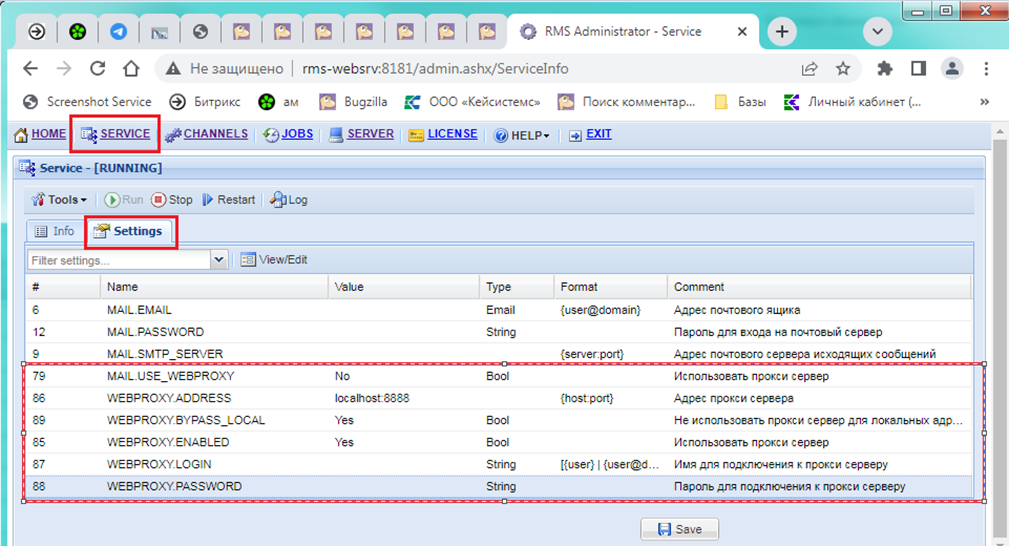
Рисунок 60. Настройка ПРОКСИ
Ссылка на скачивание дистрибутива для установки ПК "Интеграция-КС", установку обязательно запускать от имени Администратора:
https://www.keysystems.ru/update/
Ссылка на скачивание инструкции по установке ПК "Интеграция-КС":
https://www.keysystems.ru/products/services/integratsiya-ks/
Для получения лицензии ПК "Интеграция-КС" необходимо обратиться в отдел маркетинга 8 (8352) 323-323, доб. 629 или направить запрос через новый на портале самообслуживания: https://ksportal.keysystems.ru/Account/Login?ReturnUrl=%2F
Для направления заявки на получение лицензии вам потребуется код сигнатуры, который Вы можете взять в разделе LICENSE перейдя во вкладку Keys в поле Request Key. Полученный ключ активации нужно будет ввести в поле Answer Key и нажать на кнопку Save (Рисунок 61).
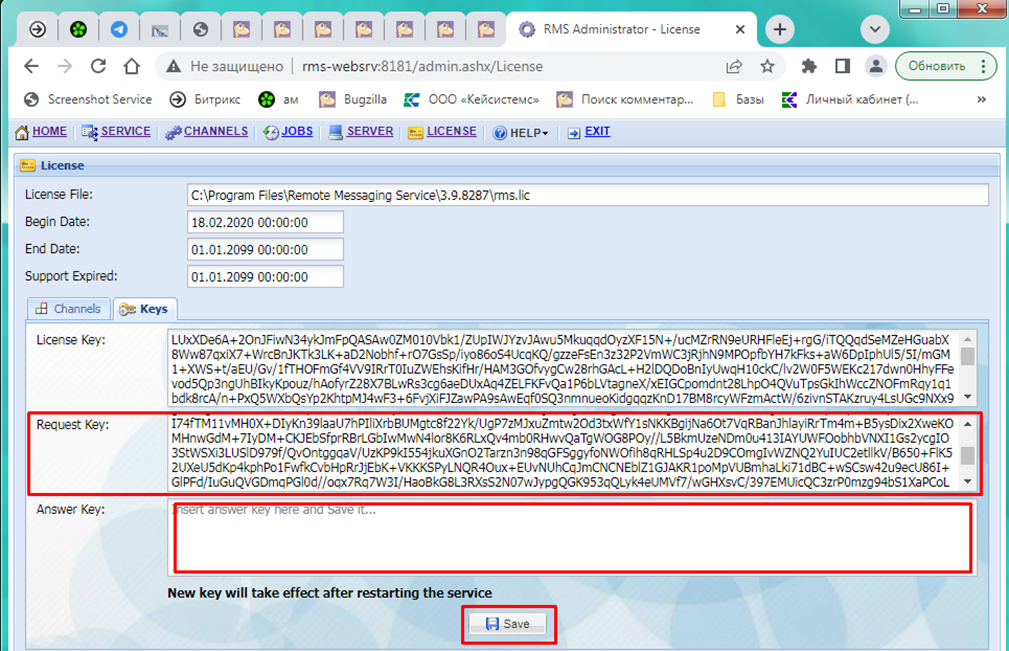
Рисунок 61. Код сигнатуры и ввода ключа активации
